标签:默认 用户 exe程序 文本 保存 图标 nbsp 绿色版 组件
1.安装NSIS

打开安装程序,按照指示安装即可

2. 安装完毕,打开NIS Edit,点击文件,选择新建脚本:向导(W),如下图所示。
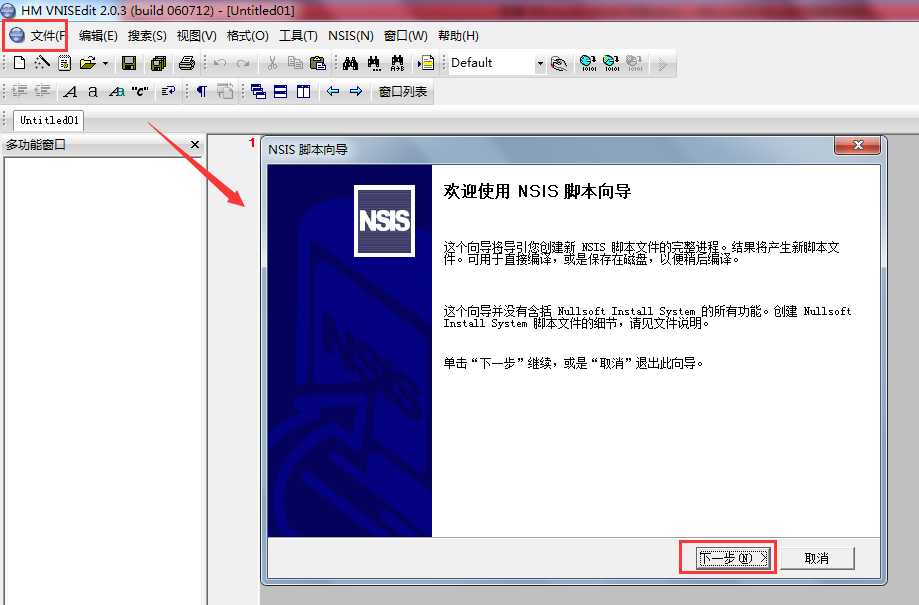
3. 点击下一步,在这里相应更改:
(1)将应用程序名称填写*.exe文件名;
(2)软件版本、出版人、网站根据实际需要填写(若没有,则保留空白即可);
(3)程序标志会在安装界面的底部显示(若不需要也可选择不显示文本)。设置完成后选择下一步。
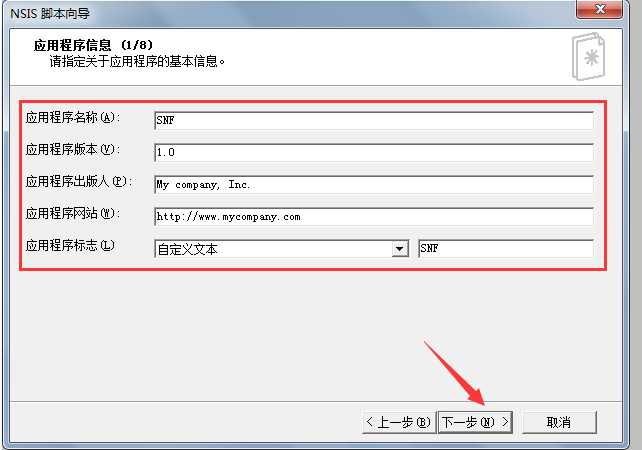
4. 在下图中将安装语言选择为“simple chinese”,同时设置安装程序显示的图标,接着点击下一步:
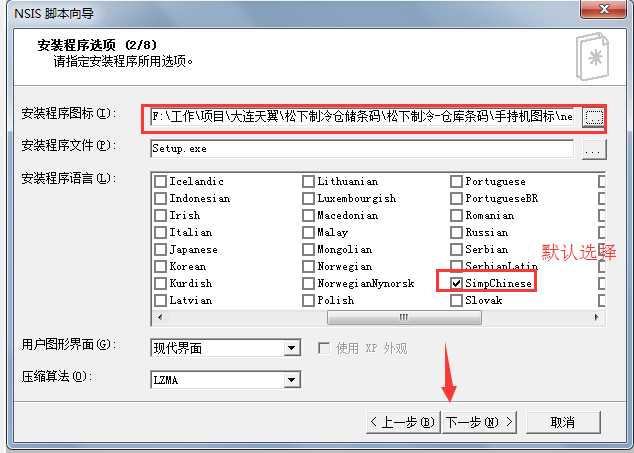
5.下一步:这里是设置一个快屏幕和背景窗口属性。

6. 只需修改自定义的授权文件,可自己新建一个txt或rft文件并写入一些软件授权信息或其他信息(文件内容在安装过程中会显示出来并让用户选择接受协议),其他保留默认设置。选择下一步
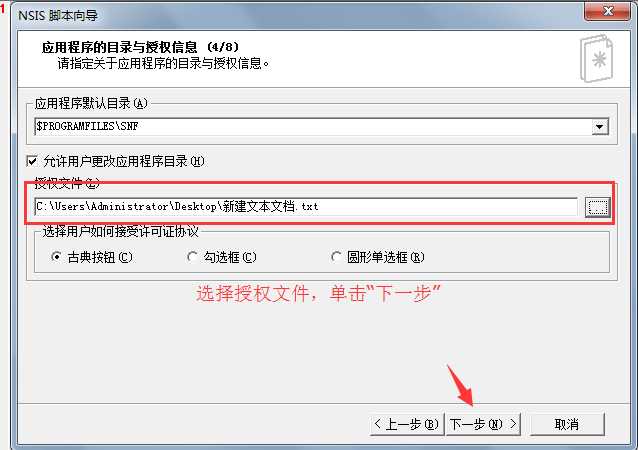
7. 这一步是最关键的,关系到最终能否打包成功。
(1)将下图中的组名称修改为“主程序必选”,描述信息可写可不写;
(2)同时将"c:\path\to\file\AppMainExe.exe"和c:\path\to\file\Example.file删除
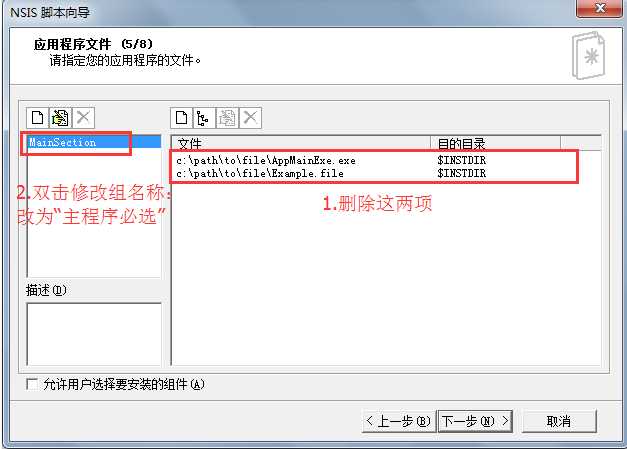
(3)允许用户选择要安装的组件(可选项)。主要用于程序组多个时有作用,如果只有一个主程序没有其它 程序组,这个选项没啥用处。可以新增程序组。
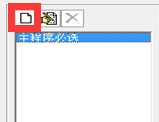
最后点击上方的树形图按钮
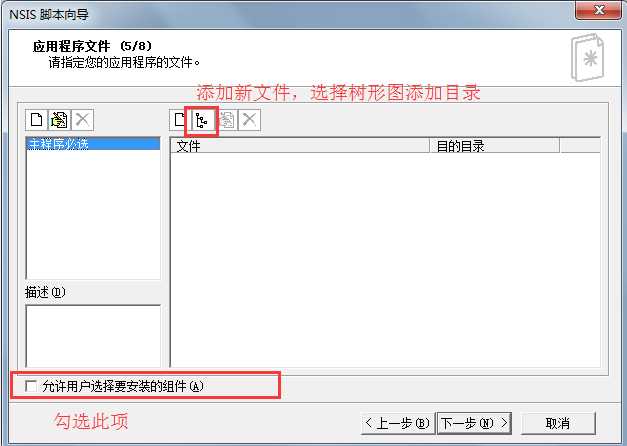
(4)这里选择要发布的*.exe程序所在目录(最好将发布程序时所有用到的文件均拷贝到该目录下,都放到一个目录下,即绿色版的目录),
并选中"包含子目录"以及"单独添加每个文件(如果有)" ,其余保留默认设置。
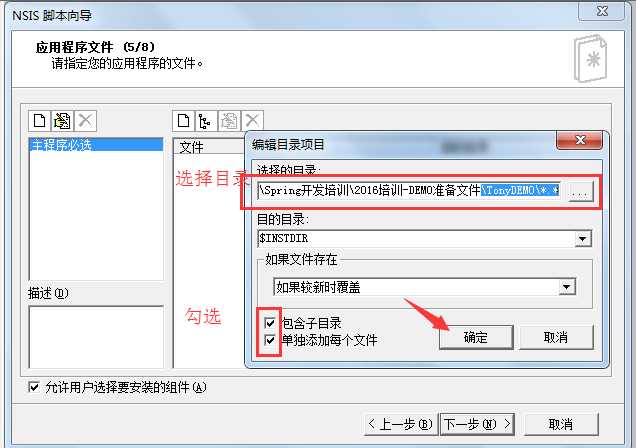
8. 加载完目录下所有文件后,点击下一步
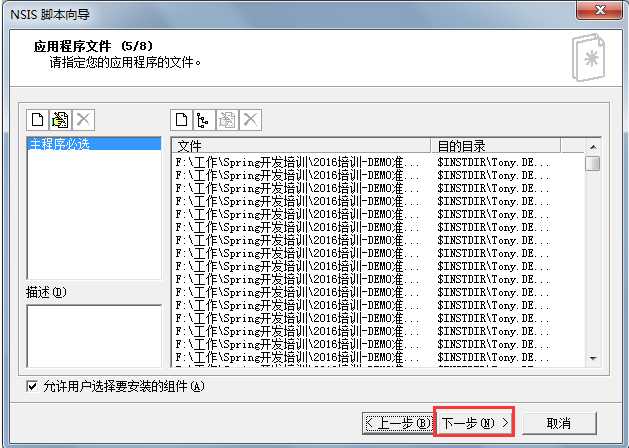
9. 这一步设置默认生成开始菜单和桌面快捷方式
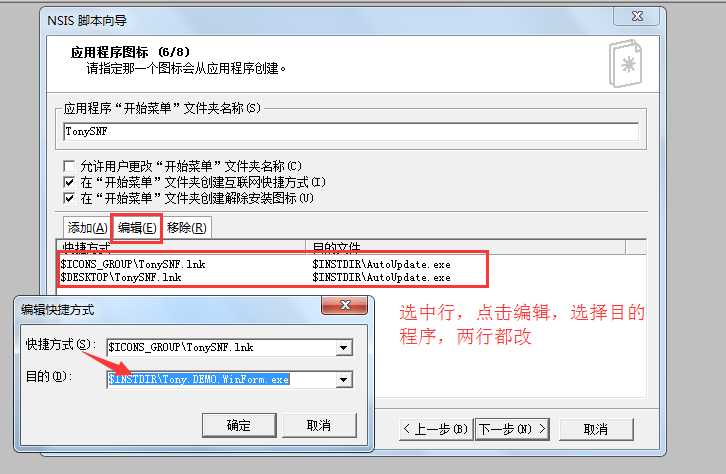
然后选择下一步
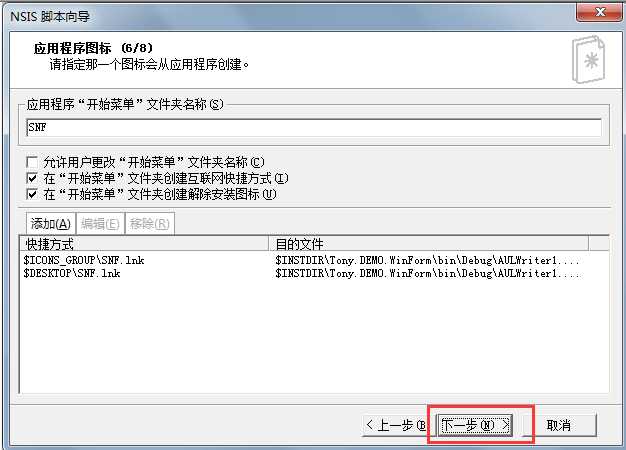
10. 可保留默认设置(当然也可添加一些自定义的自述,如汉化说明等等),选择下一步
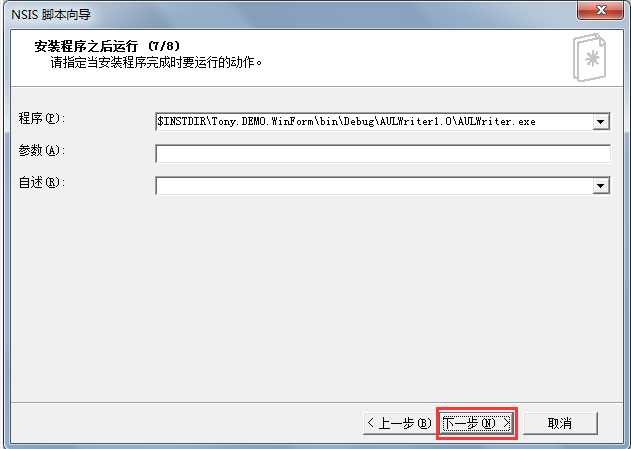
11. 在图中只需要修改自定义的卸载程序图标就可以了,其他项保留默认设置,选择下一步
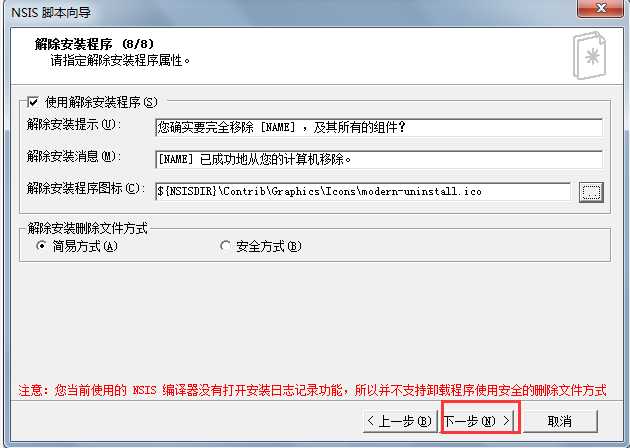
12. 选择“保存脚本”,“转换文件路径到相对路径”,“编译脚本”,
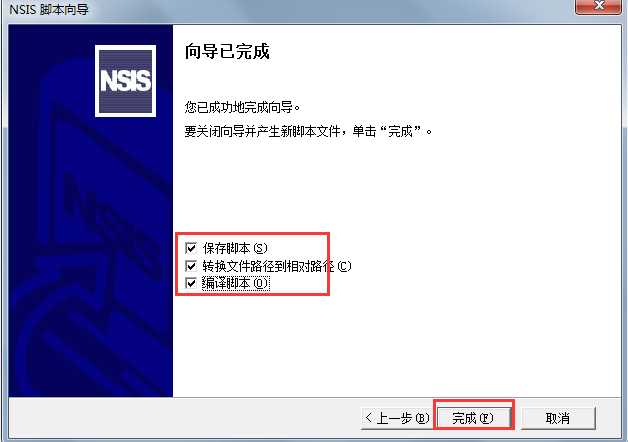
13选择位置保存脚本文件
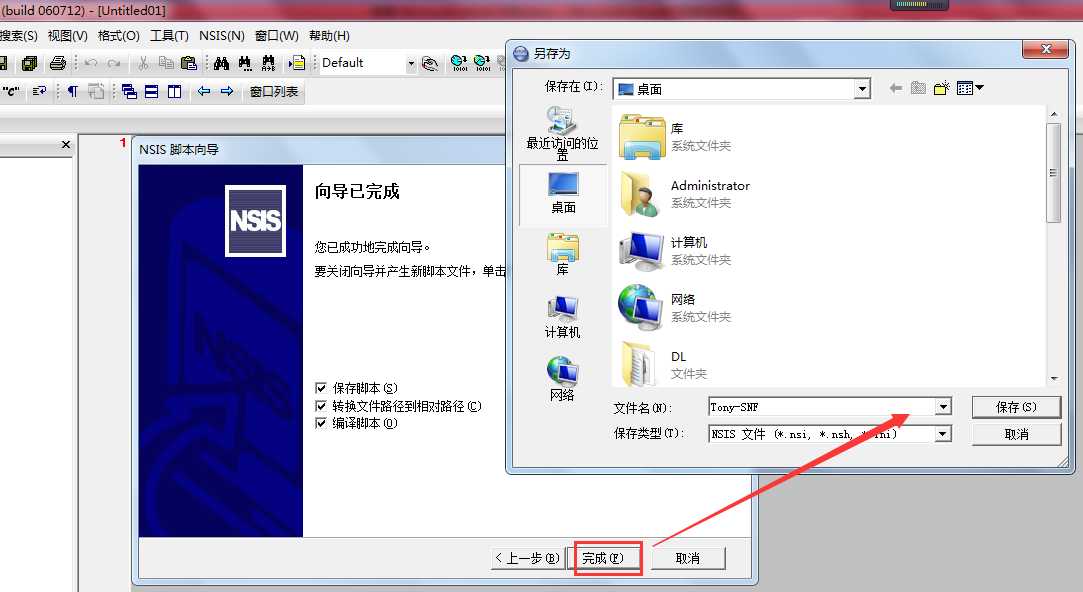
14. 点击完成,NIS Edit自动进行编译,执行打包过程,最后生成成功,点击Setup.exe运行即可安装
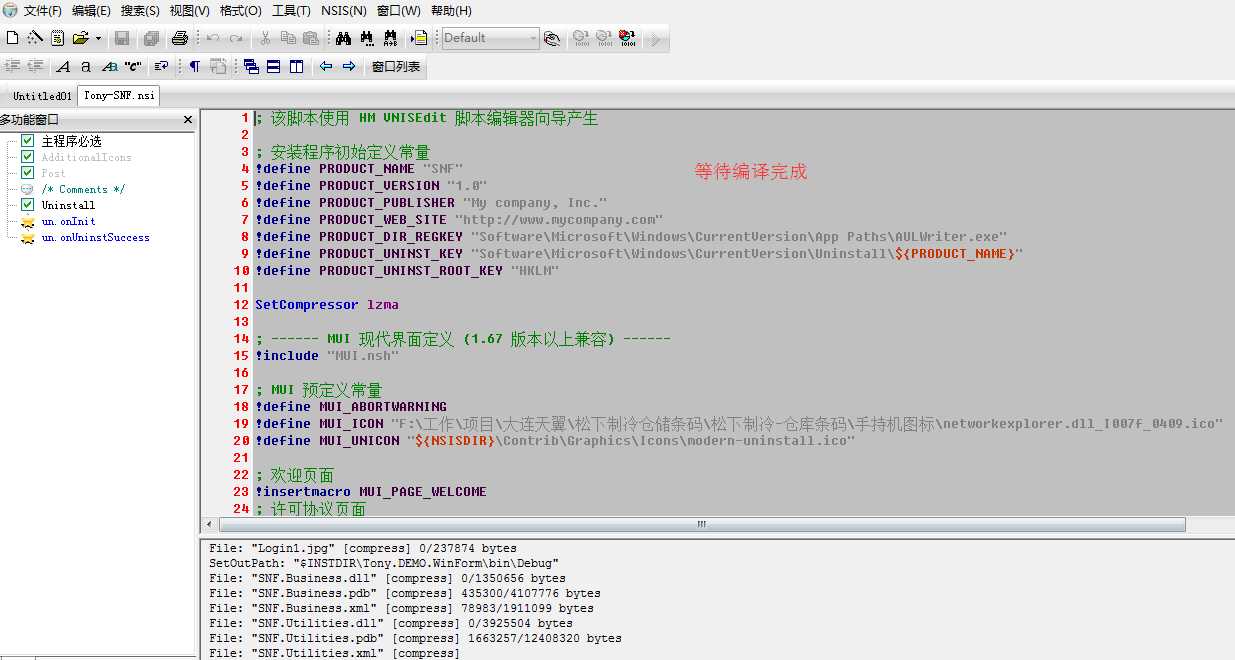
15.如果单独执行脚本的话,可以点击如下按钮执行。
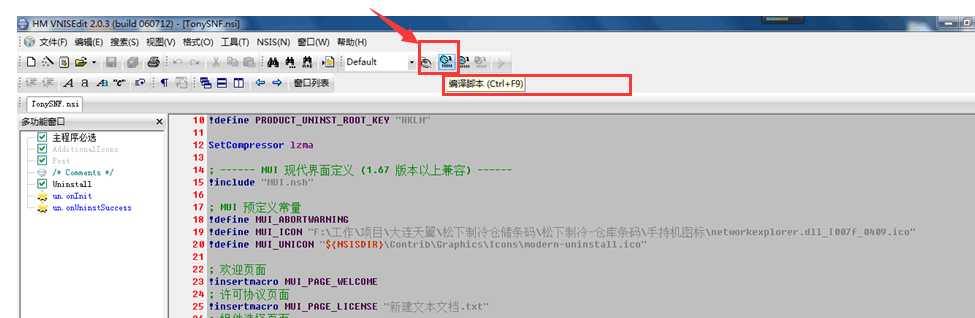
按照提示安装登录即可
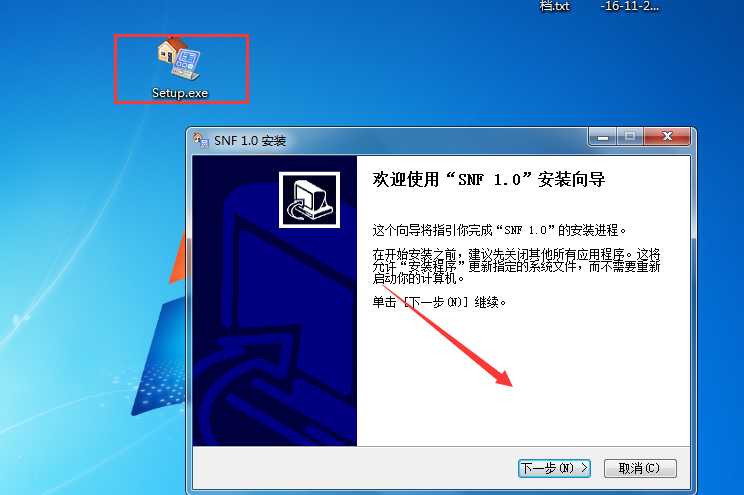
1.服务器更新文件
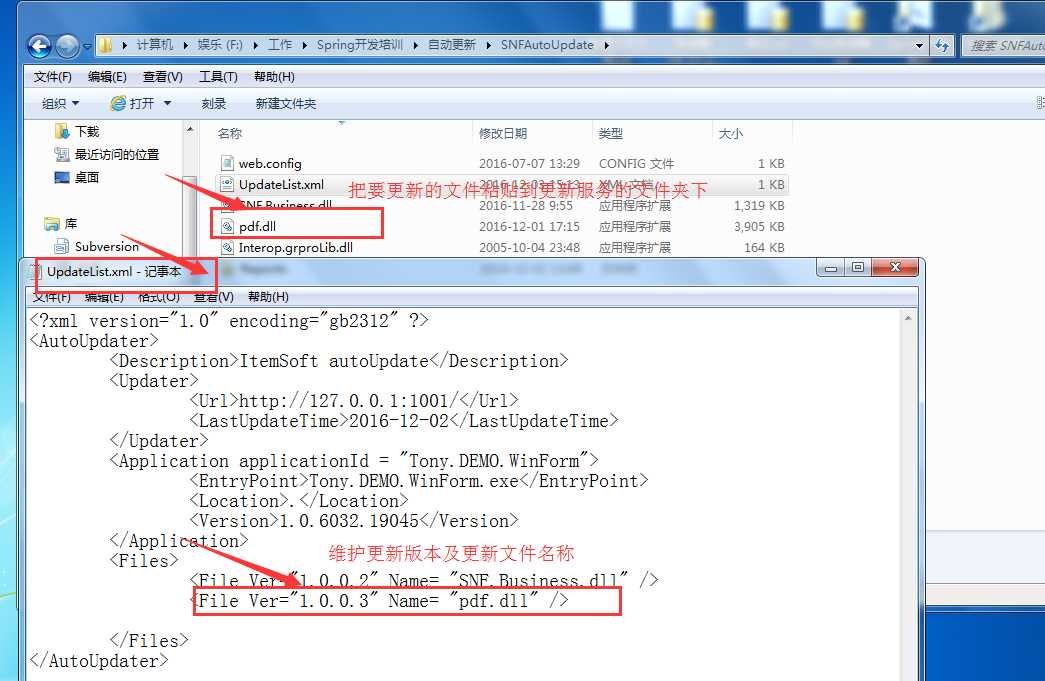
2.客户端运行程序时会自动检测是否有版本差异需要升级下载,下载更新程序
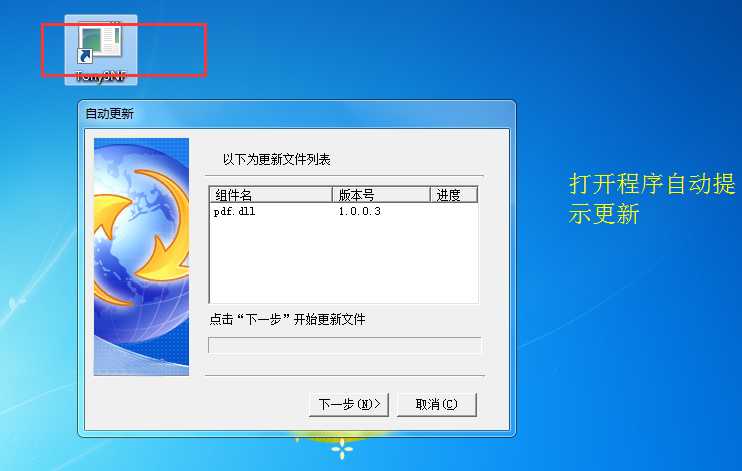
3.更新后会自动会重新启动主程序如下
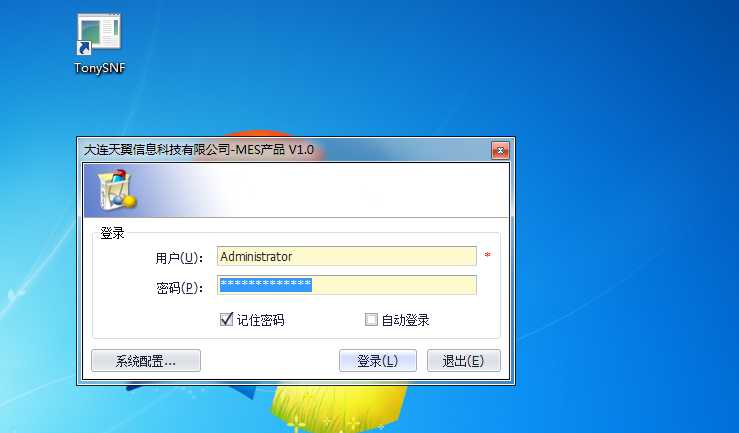
SNF开发平台WinForm之十一-程序打包-SNF快速开发平台3.3-Spring.Net.Framework
标签:默认 用户 exe程序 文本 保存 图标 nbsp 绿色版 组件
原文地址:http://www.cnblogs.com/spring_wang/p/6139827.html